使用iPad编写C++程序(转载)
使用iPad编写C++程序 一、搭建C++环境
1在cydia内安装 deb 包
注:在cydia-软件源-设置中改为开发者,否则有些deb搜索不到
OpenSSH,OpenSSL
wget (下载工具)
Aptitude 及 APT 0.6 Transitional (deb包工具)
unzip 及 zip (解压缩及压缩打包工具) 2用putty连接iPad(以下步骤也可以不通过电脑,直接在iPad上进行,不过搭建过程必须有网络,见后文)假设你的 iPad 的IP地址是192.168.1.104
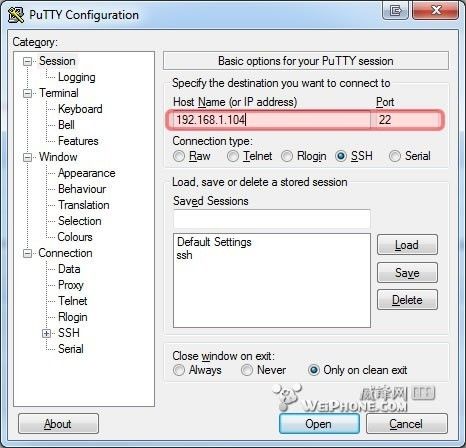
PuTTY 连接 192.168.1.104 后
Login打root
Password(假设你没有更改密码) 打alpine
注:无论是PuTTy还是本文最后说的iPad的命令行,输入密码时都不会显示字符,输完按回车即可
注:无论是PuTTy还是本文最后说的iPad的命令行,登陆root账户后默认路径为/var/root/
3安装iPhone gcc及签名工具
在PuTTY中打(PuTTy中鼠标右键粘贴):
1、如果提示找不到apt命令,在CYDIA中搜索apt,安装APT 0.6 Transitional,APT 0.7 (apt-key),APT 0.7 HTTPS Method,APT 0.7 Strict,Apt0.7 Strict (lib),Aptitude
注:虽然我不知道是哪个的作用,不过反正是好了,而且以后编程用的上,就都装了吧
2、参考 http://blog.163.com/cobyeah@126/blog/static/140137653201142354756503/
使用apt-get进行软件的install或update时,有时会出现以下提示信息:
删除/var/lib/dpkg/lock文件,即可
4下载sys32Libheader.tgz
115 下载: http://115.com/file/bhy27ghj
复制到/var/root
5安装3.2 SDK (iPad)头文件
在PuTTY中打(PuTTy中鼠标右键粘贴):
到此,C++编程的环境就搭建好了,接下来用一个小程序讲解怎么进行编程二、如何进行编程
在电脑用记事本编写HelloWorld.cpp
把HelloWorld.cpp复制到/var/root/,
在PuTTY中打(PuTTy中鼠标右键粘贴):
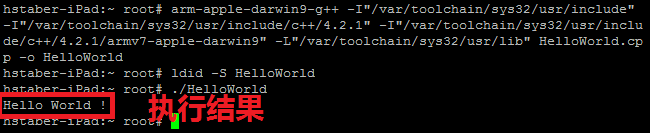
此时,用文件管理软件可以看到
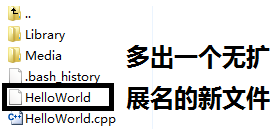
这个就是编译后的程序,可以用./HelloWorld运行(./指当前路径)
综述:
编译:
执行:
三、代码编写软件
从上文在电脑创建.cpp文件可以看出,现在iPad能做的只是具有C++的环境,进行编译等,写代码还需其他的程序
原帖推荐的是Vi iMproved,可以在Cydia中搜索并安装,进入方式是在PuTTy或命令行下输入vim,退出方式是连续快速输入两次大写Z,具体详细操作可参考 http://www.caole.net/diary/vim.html
网上可找到很多的iPad的代码编写软件,我使用的是Textastic (图及下载见最后)
四、关于iPad端命令行
上文讲的都是在电脑上通过PuTTy控制iPad编译,执行程序。不过如果电脑随时在身边的话也就不用iPad编程了,接下来讲怎么在iPad上实现上述过程
在Cydia中搜索并安装MobileTerminal
打开Terminal,点击右下角的i可以进入程序设置,管理快捷输入和手势操作
此后所有步骤都和在电脑上用PuTTy一样
注:搭建环境时必须有网络连接,如安装iPhone gcc及签名工具过程中
wget http://apt.saurik.com/debs/libgcc_4.2-20080410-1-6_iphoneos-arm.deb需要联网下载
iPad端命令行进入root账户的方法:
输入login
Login打root
Password(假设你没有更改密码) 打alpine
关于命令行使用的更多信息可参考:
http://blog.sina.com.cn/s/blog_51d3553f0100xrxz.html
代码编写软件:Textastic
一个编写代码的软件,很方便,界面如下
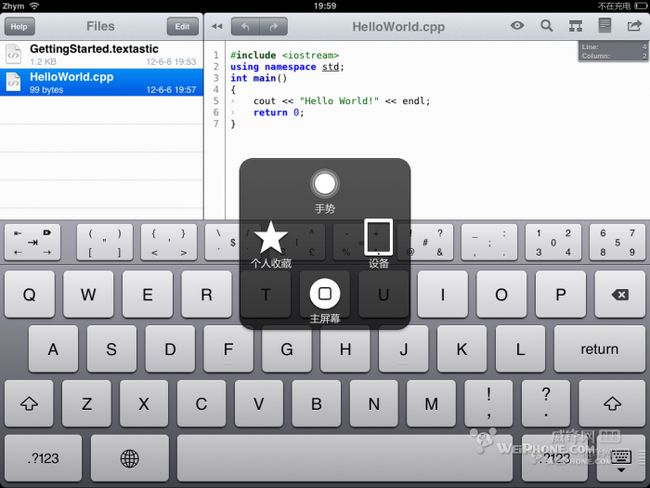
中间的那个AssistiveTouch是我为了截屏的时候保护home键开的,跟程序无关
我没装iKeywi HD,因为感觉按键大了打字舒服,而且这个软件带字符输入(键盘上面那一排,四个角的符号滑动输入)
为了方便编译程序,可以建立快捷输入
在iFile(一个文件管理软件,应该都知道)中,找到.cpp的路径,按书签,按“+”
1在cydia内安装 deb 包
注:在cydia-软件源-设置中改为开发者,否则有些deb搜索不到
OpenSSH,OpenSSL
wget (下载工具)
Aptitude 及 APT 0.6 Transitional (deb包工具)
unzip 及 zip (解压缩及压缩打包工具) 2用putty连接iPad(以下步骤也可以不通过电脑,直接在iPad上进行,不过搭建过程必须有网络,见后文)假设你的 iPad 的IP地址是192.168.1.104
Putty下载:http://putty.very.rulez.org/latest/x86/putty.exe
用 wifi 连接
Connection type: 选SSH(默认)
Port 选22(默认)
按Open(默认)
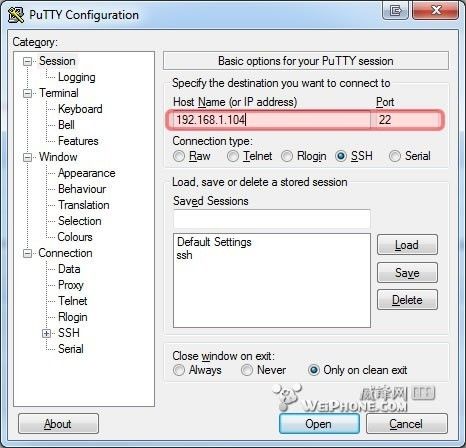
PuTTY 连接 192.168.1.104 后
Login打root
Password(假设你没有更改密码) 打alpine
注:无论是PuTTy还是本文最后说的iPad的命令行,输入密码时都不会显示字符,输完按回车即可
注:无论是PuTTy还是本文最后说的iPad的命令行,登陆root账户后默认路径为/var/root/
3安装iPhone gcc及签名工具
在PuTTY中打(PuTTy中鼠标右键粘贴):
- wget http://apt.saurik.com/debs/libgcc_4.2-20080410-1-6_iphoneos-arm.deb
- dpkg -i libgcc_4.2-20080410-1-6_iphoneos-arm.deb
- apt-get install iphone-gcc ldid make
1、如果提示找不到apt命令,在CYDIA中搜索apt,安装APT 0.6 Transitional,APT 0.7 (apt-key),APT 0.7 HTTPS Method,APT 0.7 Strict,Apt0.7 Strict (lib),Aptitude
注:虽然我不知道是哪个的作用,不过反正是好了,而且以后编程用的上,就都装了吧
2、参考 http://blog.163.com/cobyeah@126/blog/static/140137653201142354756503/
使用apt-get进行软件的install或update时,有时会出现以下提示信息:
- E:Could not get lock /var/lib/dpkg/lock - open (11 Resource temporarily unavailable)
- E:Unable to lock the administration directory (/var/lib/dpkg/), is another process using it?
删除/var/lib/dpkg/lock文件,即可
4下载sys32Libheader.tgz
115 下载: http://115.com/file/bhy27ghj
复制到/var/root
5安装3.2 SDK (iPad)头文件
在PuTTY中打(PuTTy中鼠标右键粘贴):
- mkdir -p /var/toolchain
- cd /var/toolchain
- tar xzvf /var/root/sys32Libheader.tgz
- cp -p /var/toolchain/sys32/usr/lib/libstdc++.* /usr/lib/
- cd /usr/lib/
- ln -s libSystem.B.dylib libSystem.dylib
到此,C++编程的环境就搭建好了,接下来用一个小程序讲解怎么进行编程二、如何进行编程
在电脑用记事本编写HelloWorld.cpp
- #include
- using namespace std;
- int main()
- {
- cout << “Hello World !” << endl;
- return 0;
- }
把HelloWorld.cpp复制到/var/root/,
在PuTTY中打(PuTTy中鼠标右键粘贴):
- arm-apple-darwin9-g++ -I"/var/toolchain/sys32/usr/include" -I"/var/toolchain/sys32/usr/include/c++/4.2.1" -I"/var/toolchain/sys32/usr/include/c++/4.2.1/armv7-apple-darwin9" -L"/var/toolchain/sys32/usr/lib" HelloWorld.cpp -o HelloWorld
- ldid -S HelloWorld
- ./HelloWorld
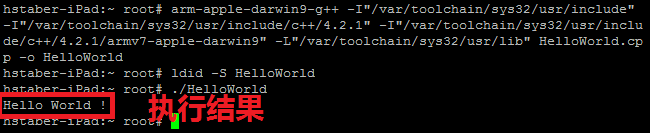
此时,用文件管理软件可以看到
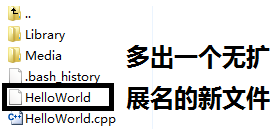
这个就是编译后的程序,可以用./HelloWorld运行(./指当前路径)
综述:
编译:
- arm-apple-darwin9-g++ -I"/var/toolchain/sys32/usr/include" -I"/var/toolchain/sys32/usr/include/c++/4.2.1" -I"/var/toolchain/sys32/usr/include/c++/4.2.1/armv7-apple-darwin9" -L"/var/toolchain/sys32/usr/lib" 程序名称.cpp -o 程序名称
- ldid -S 程序名称
执行:
- ./程序名称
三、代码编写软件
从上文在电脑创建.cpp文件可以看出,现在iPad能做的只是具有C++的环境,进行编译等,写代码还需其他的程序
原帖推荐的是Vi iMproved,可以在Cydia中搜索并安装,进入方式是在PuTTy或命令行下输入vim,退出方式是连续快速输入两次大写Z,具体详细操作可参考 http://www.caole.net/diary/vim.html
网上可找到很多的iPad的代码编写软件,我使用的是Textastic (图及下载见最后)
四、关于iPad端命令行
上文讲的都是在电脑上通过PuTTy控制iPad编译,执行程序。不过如果电脑随时在身边的话也就不用iPad编程了,接下来讲怎么在iPad上实现上述过程
在Cydia中搜索并安装MobileTerminal
打开Terminal,点击右下角的i可以进入程序设置,管理快捷输入和手势操作
此后所有步骤都和在电脑上用PuTTy一样
注:搭建环境时必须有网络连接,如安装iPhone gcc及签名工具过程中
wget http://apt.saurik.com/debs/libgcc_4.2-20080410-1-6_iphoneos-arm.deb需要联网下载
iPad端命令行进入root账户的方法:
输入login
Login打root
Password(假设你没有更改密码) 打alpine
关于命令行使用的更多信息可参考:
http://blog.sina.com.cn/s/blog_51d3553f0100xrxz.html
代码编写软件:Textastic
一个编写代码的软件,很方便,界面如下
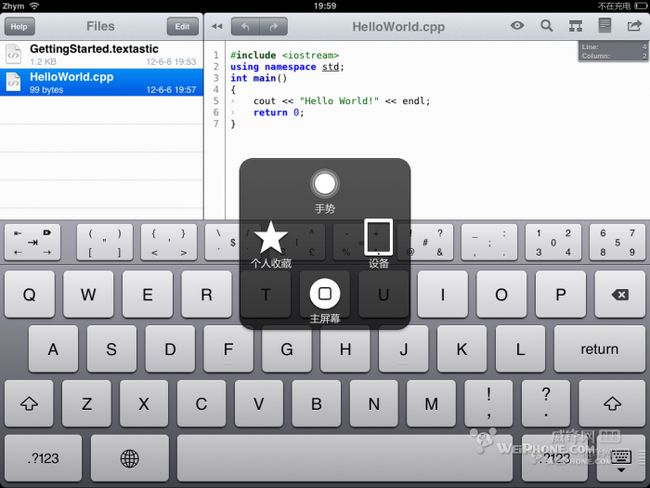
中间的那个AssistiveTouch是我为了截屏的时候保护home键开的,跟程序无关
我没装iKeywi HD,因为感觉按键大了打字舒服,而且这个软件带字符输入(键盘上面那一排,四个角的符号滑动输入)
为了方便编译程序,可以建立快捷输入
在iFile(一个文件管理软件,应该都知道)中,找到.cpp的路径,按书签,按“+”
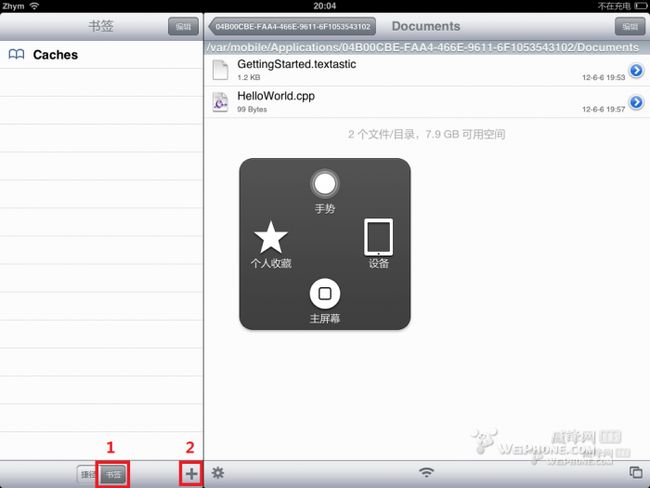
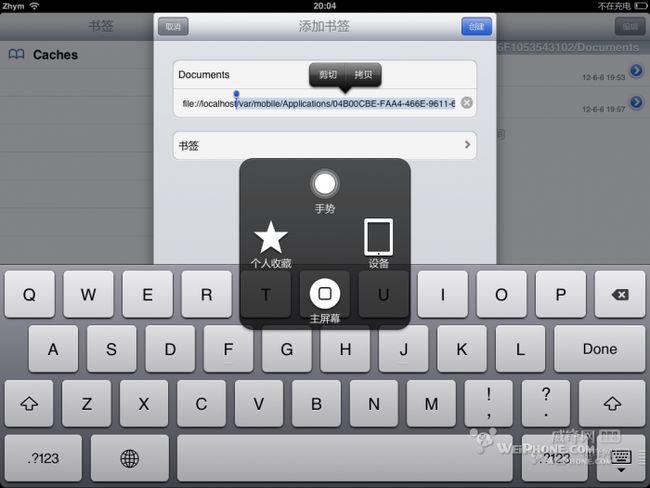
复制/var…后的路径,如图
在Terminal中,按右下角i,打开菜单,Shortcut Menu-新建,Shortcut Action中输入”cd “,粘贴,以后就可以在Terminal的左下角快捷输入了
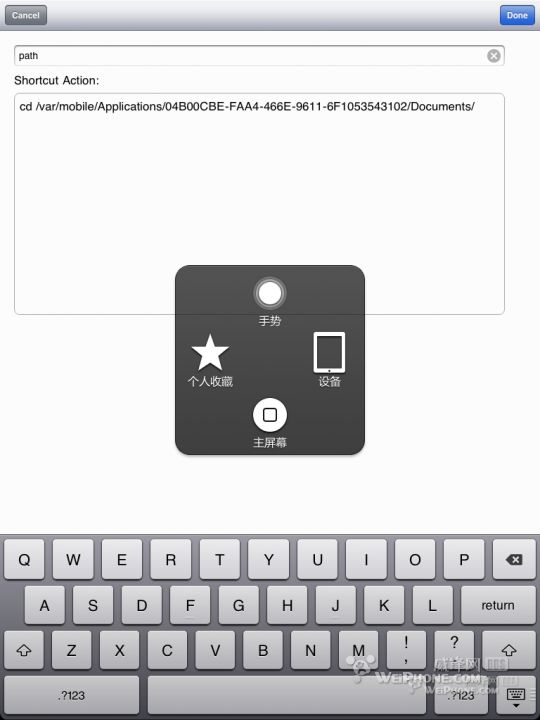
Textastic下载: Textastic-v4.0.2.ipa (5206 K) 下载次数:14